Когда речь заходит о графических редакторах, формы овала являются одним из важных элементов, которые широко используются при создании иллюстраций и дизайнерских проектов. Овалы обладают грациозной, закругленной формой, которая может придать изображению особую элегантность и гармонию.
Однако часто происходит так, что стандартные инструменты графических редакторов ограничивают возможности пользователя в изменении формы овала. Именно поэтому важно знать о способах, позволяющих изменить форму овала, создавая таким образом уникальные и эксклюзивные изображения.
Для того чтобы предоставить вам полный контроль над формой овала, мы рассмотрим несколько эффективных приемов и особенностей работы графического редактора. Используя эти техники, вы сможете получить удивительные результаты и дать своим иллюстрациям неповторимый вид.
Как преобразовать форму овального объекта в Adobe Illustrator
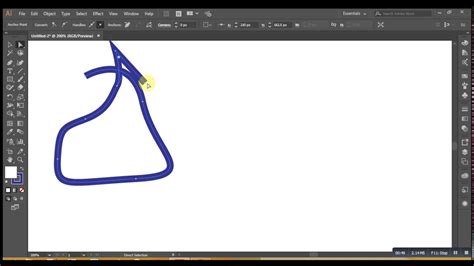
В этом разделе представлены основные шаги, которые помогут вам изменить форму эллипса в программе Adobe Illustrator и достичь желаемого эффекта. Процесс включает в себя использование различных инструментов и функций программы, позволяющих варьировать форму овальных объектов в создаваемых иллюстрациях и дизайн-проектах.
Шаг 1: Выберите инструмент "Direct Selection" (Инструмент прямого выделения), который позволит вам изменять форму эллипса, перемещая и редактируя его якорные точки.
Шаг 2: Щелкните на эллипсе, чтобы выбрать его и отобразить якорные точки.
Шаг 3: Используйте инструмент "Anchor Point" (Инструмент якорных точек), чтобы добавить, удалить или переместить точки на границе эллипса.
Шаг 4: Измените форму эллипса, перемещая якорные точки в нужные позиции. Как правило, перемещение точек на границе эллипса приводит к его деформации и созданию новой формы.
Шаг 5: Для более точной настройки формы используйте инструмент "Pen" (Перо), чтобы добавить или редактировать якорные точки на границе эллипса. Этот инструмент позволяет создавать сложные и кривые линии, давая большую гибкость в изменении формы объектов.
Шаг 6: По мере внесения изменений в форму эллипса, регулярно проверяйте результаты и визуально оценивайте, соответствуют ли они вашим ожиданиям. При необходимости вносите дополнительные корректировки и продолжайте экспериментировать с формой овалов в программе Illustrator.
Умение изменять форму эллипса в Adobe Illustrator дает вам возможности создавать уникальные и оригинальные иллюстрации, адаптировать их под конкретные дизайн-проекты и обогащать свою творческую работу.
Открываем программу Adobe Illustrator: простые шаги к творческому процессу

Приступая к работе в Adobe Illustrator, первым делом необходимо научиться открывать программу. Без этого необходимого шага невозможно приступить к созданию иллюстраций, редактированию дизайнов и многому другому. В данном разделе рассмотрим простые инструкции по открытию программы Adobe Illustrator и загрузке проектов.
- Шаг 1: Найдите ярлык Adobe Illustrator на рабочем столе или в меню "Пуск" на вашем компьютере.
- Шаг 2: Щелкните дважды на ярлыке Adobe Illustrator, чтобы запустить программу.
- Шаг 3: Если у вас есть сохраненный проект, откройте его, выбрав пункт "Файл" в верхнем меню программы и выбрав "Открыть" в выпадающем списке. Затем найдите нужный файл на вашем компьютере и нажмите "Открыть".
- Шаг 4: Если у вас нет сохраненного проекта, начните работу с создания нового проекта, выбрав пункт "Файл" в верхнем меню программы и выбрав "Создать" в выпадающем списке. Затем укажите нужные параметры нового проекта, такие как размеры холста и разрешение, и нажмите "Создать".
- Шаг 5: Поздравляю, теперь вы открыли программу Adobe Illustrator и готовы приступить к своему творческому процессу!
Открытие программы Adobe Illustrator - это первый и наиболее важный шаг для работы с этим мощным инструментом иллюстратора. Следуйте указанным выше простым инструкциям, чтобы быстро начать работу и воплотить свои творческие идеи в жизнь.
Основные инструменты программы для работы с эллипсами
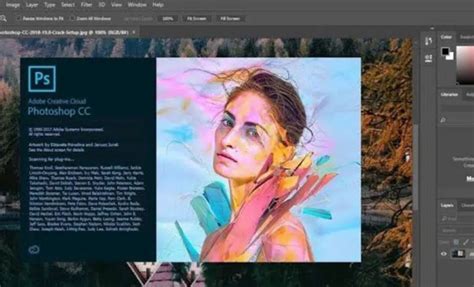
В данном разделе рассмотрим основные инструменты, предоставляемые программой для работы с эллипсами. Они помогут вам создавать и модифицировать эллипсы с разными формами и размерами, обеспечивая гибкость и креативность в процессе иллюстрирования.
- Инструмент "Создать эллипс" - позволяет создать новый эллипс на холсте. Вы можете задать его размеры, угол наклона, цвет и другие параметры.
- Инструмент "Изменить размер эллипса" - позволяет изменить размер уже созданного эллипса. Вы можете изменить ширину и высоту эллипса, сохраняя или изменяя пропорции.
- Инструмент "Изменить форму эллипса" - позволяет изменить форму уже созданного эллипса, придавая ему более сложные или оригинальные очертания. Вы можете изменять радиусы эллипса, создавая выпуклые или вогнутые контуры.
- Инструмент "Изменить угол наклона эллипса" - позволяет поворачивать эллипс вокруг своего центра или другой указанной точки. Это помогает создавать динамичные и нестандартные композиции с эллипсами.
- Инструмент "Заливка эллипса" - позволяет изменить цвет или текстуру заливки эллипса. Вы можете выбрать один цвет, градиент или текстуру из доступных в программе.
Используя эти основные инструменты программы, вы сможете создавать уникальные иллюстрации с различными формами и размерами эллипсов. Экспериментируйте с параметрами, сочетайте разные инструменты и создавайте удивительные произведения искусства.
Изготовление иллюстрации с преобразованием эллипса
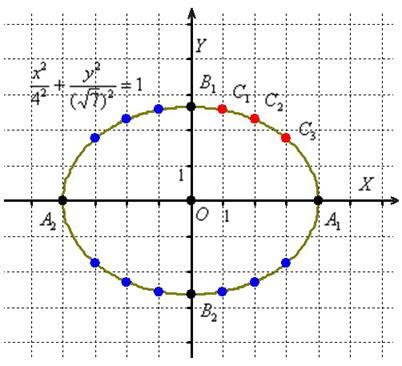
В данном разделе рассмотрим подробные шаги по созданию впечатляющей иллюстрации, в которой будет использоваться эллипс в различных формах. Для достижения желаемого результата важно следовать приведенным ниже инструкциям и ознакомиться с методами изменения геометрической формы эллипса.
- Выберите рабочий инструмент и создайте новый проект: В начале работы вам необходимо определиться со способом, каким будет создана ваша иллюстрация. Вы можете использовать классические инструменты ручной прорисовки или цифровые программы, такие как графические редакторы. После выбора подходящего инструмента создайте новый проект, указав необходимые параметры.
- Нарисуйте эллипс на холсте: После создания проекта перейдите к нарисованию самого эллипса. Используйте инструменты, доступные в выбранной вами программе или возьмите карандаш, маркер или другой подходящий инструмент для ручной прорисовки. Отличительной чертой эллипса является его форма, похожая на овальное кольцо.
- Экспериментируйте с размером и пропорциями: Изменение размера эллипса позволит вам играть с его пропорциями и создавать интересные визуальные эффекты. Попробуйте увеличить или уменьшить размер эллипса, а также изменить его ширину и высоту. Экспериментируйте до тех пор, пока не достигнете желаемого вида.
- Трансформируйте эллипс по форме: Для создания уникального образа можно применять специальные инструменты или методы, позволяющие изменить форму эллипса. Вы можете растягивать его по горизонтали или вертикали, сдвигать отдельные участки или искривлять в определенных направлениях. Полученные результаты помогут вам воплотить задуманную идею.
- Добавьте детали и раскраску: Доделайте иллюстрацию, внесите дополнительные детали и закончите прорабатывать изображение эллипса. В зависимости от концепции вашего проекта можно использовать разные способы раскрашивания. Имейте в виду, что цветовые решения могут значительно повлиять на итоговое впечатление от иллюстрации.
- Завершите проект: Когда ваша иллюстрация с эллипсом полностью готова, проверьте ее на предмет ошибок или несоответствий вашим ожиданиям. Если нужно, внесите необходимые корректировки, а затем сохраните и экспортируйте ее в формате, подходящем для публикации или печати.
Следуя указанным выше шагам, вы сможете создать иллюстрацию, использовав эллипс в различных формах. Это предоставит вам возможность экспериментировать с геометрическими пропорциями и создавать интересные и уникальные визуальные композиции. Помните, что творческий подход и эксперименты помогают развиваться в мире иллюстрации и открывать новые грани вашего творчества.
Преобразование эллипса: экспериментируй со свободой формы
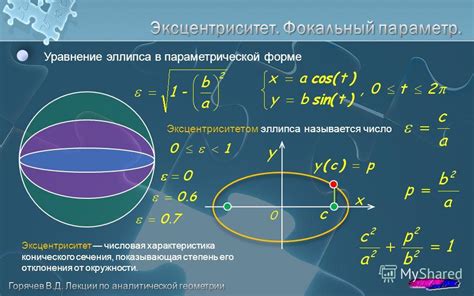
Преобразование формы - это функция, предоставляемая Иллюстратором, позволяющая изменять форму объектов с помощью различных инструментов и возможностей. В контексте эллипсов, этот инструмент позволяет вам свободно и гибко изменять форму эллипса, варьируя радиусы, углы и кривизну сегментов.
Этот инструмент дает вам большую свободу в экспериментировании с формами эллипсов и создании нестандартных и оригинальных иллюстраций. Он позволяет вам создавать эллипсы с выпуклыми или вогнутыми сегментами, изменять их размер и вращение, а также применять дополнительные эффекты, такие как искажение и угол наклона. Функции "Преобразование формы" работают на основе математических принципов, позволяющих вам точно контролировать каждый аспект и изменять форму иллюстраций до мельчайших деталей.
Ощутите искусство изменения формы эллипсов с помощью инструмента "Преобразование формы" в Иллюстраторе и воплотите свои творческие идеи в жизнь!
Метод изменения размеров искривленного овала
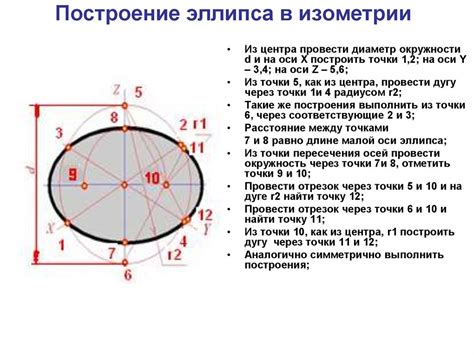
В данном разделе рассмотрим способы изменения формы и размеров фигуры, которая ассоциируется с эллипсом, однако имеет искривленные границы. Приведенные ниже методы позволяют осуществить такие изменения без необходимости создания новой фигуры с нуля.
1. Масштабирование овала: Этот метод позволяет изменить размеры фигуры, сохранив ее пропорции. Для этого выберите инструмент для изменения размера искривленного овала и щелкните по нему. Затем используйте манипуляторы на углах или сторонах фигуры, чтобы увеличить или уменьшить ее размеры.
2. Изменение формы овала: Если вам требуется изменить форму овала без изменения его размеров, вы можете воспользоваться инструментом для изменения формы, например, вытягивание или скругление краев фигуры. Это позволит получить такие эффекты, как растягивание овала или создание более закругленных углов.
3. Деформация овала: Для создания более сложной искривленной формы овала можно использовать инструмент деформации. Он позволяет перетаскивать искривленные узлы фигуры, изменяя ее форму в процессе. Это особенно полезно, когда необходимо создать нестандартные кривые или сохранить естественный вид фигуры при внесении изменений.
4. Применение сетки искривления: Сетка искривления - это инструмент, позволяющий разделить искривленный овал на сегменты и манипулировать ими независимо друг от друга. Вы можете изменять форму каждого сегмента путем перемещения его узлов. Такой подход особенно полезен для создания детализированных и сложных искривлений на фигуре.
Теперь у вас есть несколько методов для изменения формы и размеров искривленного овала. Используйте эти инструменты в вашей работе в иллюстраторе, чтобы достичь желаемых результатов и придать фигуре уникальный вид.
Как придать эллипсу измененной формы уникальные эффекты

При работе с эллипсами в графическом редакторе Illustrator есть возможность не только изменять их базовую форму, но и добавлять различные эффекты, которые придают этим фигурам уникальный облик и выразительность. Разнообразие эффектов велико, и каждый из них помогает подчеркнуть особенности и специфику конкретной формы эллипса.
1. Акцентирование контура: одним из самых простых, но эффективных способов придания уникальности эллипсу является изменение его контура. Можно сделать его более толстым, пунктирным или добавить штриховку, чтобы сделать форму более выразительной и интересной для взгляда.
2. Текстурирование: экспериментирование с текстурами отличный способ придать эллипсу необычность. Можно добавить текстуру или узор, например, имитирующий металл, дерево или ткань, чтобы придать эллипсу ощущение материальности и объемности.
3. Маскирование: использование маски позволяет создать уникальные эффекты для эллипса. Например, можно создать маску, которая позволит видеть только часть эллипса, скрывая остальное. Такой прием позволит создавать интересные композиции и играть с формами объектов.
4. Градиенты: применение градиентного заполнения позволяет придать эллипсу плавный переход от одного цвета к другому. Это мощный инструмент для создания объемности и глубины формы, а также для создания эффекта освещения.
5. Трансформация: можно применять различные типы трансформаций к эллипсу, такие как искажение, вращение, масштабирование и перемещение. Это позволяет изменить форму эллипса таким образом, чтобы он выглядел интереснее и необычнее.
Эти и множество других методов и эффектов позволяют придать эллипсу модифицированную форму и уникальную визуальную силу. Экспериментируйте с различными эффектами и настройками, чтобы создавать художественные композиции, которые будут впечатлять вашу аудиторию.
Примеры применения измененной овальной формы в дизайне
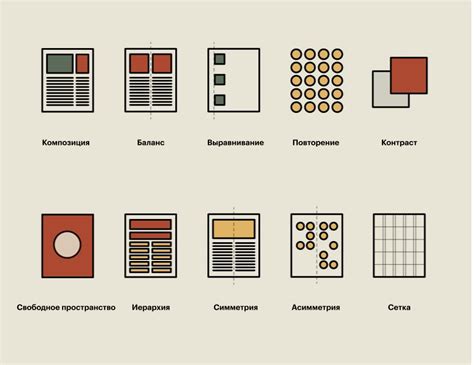
1. Геометрические паттерны:
- Вместо использования обычных овальных форм, попробуйте переопределить эллипс, чтобы создать уникальные геометрические фигуры. Это может быть круг, который переходит в острый угол, или многоугольник с закругленными углами. Играя с формой, вы можете создать гипнотические паттерны, которые будут привлекать взгляды.
- Пример профессий: если вы дизайнер интерьеров, вы можете использовать измененные эллипсы для создания оригинальных образцов на обоях или коврах.
2. Органические элементы:
- Измененные эллипсы могут быть источником вдохновения для создания органических форм. Мягко изгибаясь и меняясь в размере и форме, они могут быть использованы для создания причудливых или абстрактных растений, животных или других органических элементов в иллюстрациях или графических композициях.
- Пример профессий: художникам-иллюстраторам, работающим над детскими книгами, измененные эллипсы могут помочь создать милых фантазийных существ, добавляя им игривость и изюминку.
3. Необычные рамки и кадры:
- Стандартными прямоугольными кадрами и рамками мы привыкли видеть везде. Как насчет того, чтобы освежить свои проекты, используя измененные эллипсы в качестве рамок? Они могут окружать текст, изображения или другие элементы дизайна, добавляя необычность и привлекательность.
- Пример профессий: фотографы и фотодизайнеры могут использовать эллипсы для создания уникальных рамок вокруг фотографий, которые привлекут внимание зрителя и помогут создать запоминающийся образ.
Это только несколько примеров использования измененной формы эллипса в дизайне. Возможности бесконечны, и вы можете смело экспериментировать, чтобы открыть свои уникальные идеи и стили. Не бойтесь быть оригинальными, и измененный эллипс поможет вам в этом процессе!
Практические рекомендации для эффективной работы с формой овального контура в популярной графической программе
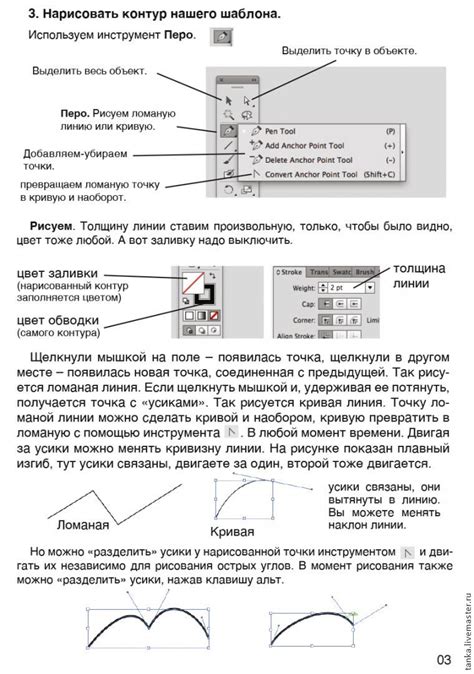
В этом разделе мы предоставим полезные советы и хитрости, которые помогут вам максимально эффективно работать с формами эллипса в одном из ведущих программных инструментов для создания иллюстраций. Получите доступ к методам, позволяющим варьировать форму эллипса, без использования привычных способов измения и подгонки его контура. Следуя нашим рекомендациям, вы сможете достичь необычных и инновационных эффектов в своей работе, в том числе при создании иллюстраций, дизайна, логотипов и многое другое.
1. Применение преобразования скейла
Один из способов изменить форму эллипса в Illustrator - использование так называемого "преобразования скейла". Данный подход позволяет изменять пропорцию овального контура, растягивая его вдоль одной из осей. Например, с помощью преобразования скейла вы сможете сделать эллипс выше или шире, сохраняя его оригинальную форму. Это удобно, когда требуется подогнать эллипс под определенные размеры или решить другие задачи.
2. Применение деформационного эффекта
Если вы хотите добиться более сложных форм эллипса, чем просто изменение его размеров, вы можете воспользоваться деформационным эффектом в Illustrator. Данный инструмент предлагает широкий спектр возможностей для манипуляций с формой, включая искривление, искажение, расширение, смягчение и другие. Это отличное решение для создания интригующих и динамичных визуальных эффектов, особенно в создании современных графических иллюстраций.
3. Использование инструмента "Деформирование форм"
Для более точного изменения формы эллипса, программный инструмент "Деформирование форм" может стать вашим незаменимым помощником. Он позволяет вам легко манипулировать формой, добавлять точки управления, вытягивать и изменять векторный контур в любом направлении. Таким образом, вы сможете создавать уникальные формы, которые идеально подходят под конкретные требования вашего проекта, сохраняя при этом плавное и эстетичное оформление.
Применение данных советов поможет вам углубиться в процесс работы с формой эллипса в программе Illustrator, расширить возможности и вдохновиться новыми идеями для создания графических проектов.
Вопрос-ответ

Как изменить форму эллипса в иллюстраторе?
Чтобы изменить форму эллипса в иллюстраторе, нужно выбрать инструмент "Прямоугольник", затем удерживать нажатой опцию "Эллипс". После этого можно просто регулировать размеры и форму эллипса, перетаскивая в нужные стороны его углы.
Можно ли изменить размер и форму эллипса после его создания в иллюстраторе?
Да, в иллюстраторе можно изменить размер и форму эллипса после его создания. Для этого нужно выбрать инструмент "Прямоугольник", затем щелкнуть на созданном эллипсе. Появится рамка с углами, которые можно перемещать, чтобы изменить форму эллипса.
Как изменить форму эллипса без изменения его размера в иллюстраторе?
Чтобы изменить форму эллипса без изменения его размера в иллюстраторе, нужно выбрать инструмент "Прямоугольник", затем щелкнуть на созданном эллипсе. Удерживая нажатой клавишу "Shift", можно перетаскивать углы рамки, чтобы изменить форму эллипса, сохраняя его исходный размер.
Как изменить форму эллиптического объекта с закругленными углами в иллюстраторе?
Для изменения формы эллиптического объекта с закругленными углами в иллюстраторе нужно выбрать инструмент "Прямоугольник", затем на панели инструментов нажать на иконку с треугольником, которая открывает дополнительные опции. В появившемся меню выберите "Преобразовать". Выставьте значение закругления углов, а затем изменяйте форму эллиптического объекта с помощью углов рамки.
Есть ли возможность изменить форму эллиптического объекта на произвольную в иллюстраторе?
В иллюстраторе есть возможность изменить форму эллиптического объекта на произвольную. Для этого нужно выделить эллипс, затем выбрать меню "Объект" и в нем выбрать "Развернуть". После этого можно изменять форму эллиптического объекта, добавлять или удалять якорные точки с помощью инструментов "Перо" или "Прямоугольник".



